Come recuperare i dati persi con l'aggiornamento di Windows 10
L'ultimo aggiornamento di Windows 10 porta con sé alcune problematiche, tra cui la sparizione di alcuni documenti dal desktop. Ecco come risolvere
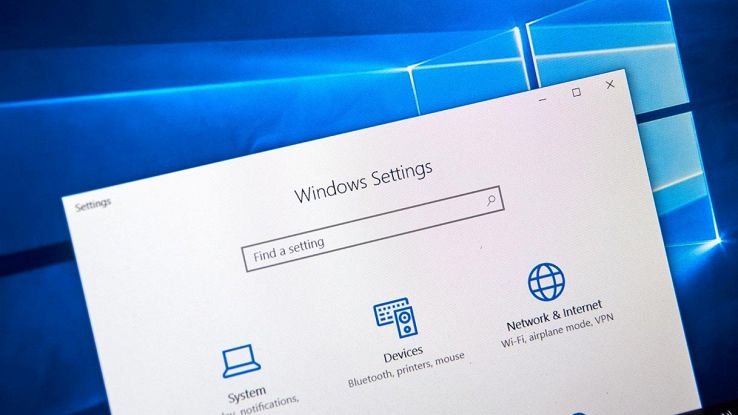
Sta facendo discutere l’ennesimo bug causato da un aggiornamento di Windows 10, il KB4532693 rilasciato a inizio febbraio per correggere 99 falle di sicurezza del sistema operativo, che sui computer di molti utenti ha causato gravi disagi.
Dopo l’installazione del file di aggiornamento, infatti, in molti hanno lamentato la sparizione di file e cartelle posizionate sul desktop e l’azzeramento del menu Start, che viene riportato alle impostazioni di default cancellando ogni personalizzazione apportata nel tempo dall’utente. Microsoft ha ammesso di essere al corrente di questi problemi e che i suoi ingegneri stanno lavorando per risolverli. Ma, nel frattempo, i problemi restano e ci sono utenti che hanno perso dati importanti che avevano posizionato sul desktop. Come fare a recuperare questi dati? Ci sono due modi, uno suggerito da Microsoft stessa e l’altro scovato dagli utenti.
Perché i dati spariscono dopo l’aggiornamento di Windows 10
Si parte dal problema e dalle sua causa, che sono state individuate già dagli utenti abbastanza in fretta: durante l’installazione dell’update KB4532693 Windows 10 crea un profilo utente temporaneo dove piazza tutti i dati dell’utente e che, almeno in teoria, dovrebbe essere cancellato al termine dell’installazione, subito dopo il travaso dei dati dal profilo temporaneo a quello reale dell’utente. Ma a volte questo non succede e l’utente si ritrova con il desktop e il menu Start azzerati. Per risolvere il problema, quindi, bisogna chiaramente agire proprio su questo profilo temporaneo.
Come recuperare i dati cancellati dall’update KB4532693
La soluzione più semplice a questo bug dell’update KB4532693 consiste nel creare un nuovo profilo utente locale e nel provare a importare i dati del profilo temporaneo rimasto sull’hard disk copiandoli e poi cancellando l’account locale. Alcuni utenti, invece, hanno risolto il bug andando su c:\Utenti e cercando una cartella con il proprio nome e l’estensione .000 o .bak. Proprio quella cartella contiene il loro profilo, quindi a volte basta togliere l’estensione temporanea per far tornare attivo il profilo locale reale dell’utente. Altre volte, invece, basta riavviare in continuazione il sistema operativo fino a quando Windows stesso non riesce a ripristinare l’account perso.

























